
Как скачать видео с ВК на компьютер или телефон задаются многие пользователи социальной сети ВКонтакте. Такой функции в арсенале этой соцсети нет, а вот сохранить понравившееся видео из VK хочется. Для этого были придуманы различные бесплатные способы для скачивания нужного видео.
Для меня вопрос по скачиванию видео из ВК на компьютер возник, когда я начал работать администратором групп ВК. Так получалось, что многие ролики, которые я должен был опубликовать в группе мне скидывали прямо в личку. И я задался вопросом — а как их теперь скачать? Начал искать инфу в интернете, нашёл и был очень доволен.
В дальнейшем встал вопрос о скачивании видео с ВК на смартфон, чтобы поделиться понравившимся видеороликом с друзьями в мессенджере. На тот момент для меня было актуально также загружать видео с телефона в инстаграм. И здесь я нашёл как это сделать. Поэтому всё решаемо и для успешного скачивания нужного видео есть несколько эффективных способов.
Как скачать видео из ВКонтакте без дополнительных плагинов?
Как скачать видео с ВК на компьютер: 3 способа
- выбираем специальные онлайн-приложения;
- используем мобильную версию VK;
- применяем программы по загрузке видео.
Скачать видео с вк по ссылке
Самый простой вариант для скачивания видео на компьютер это использовать специальные онлайн-сервисы. Вот некоторые из них:
- https://savevk.com/ru;
- https://getvideo.org;
- https://ru.savefrom.net.
Заходите на один из этих приложений, вставляете ссылку на выбранное видео из ВКонтакте и скачиваете в нужном вам формате.
Как скопировать ссылку на видео в вк
Чтобы ввести ссылку на видео, копируем её сначала по инструкции ниже.
- Открываем понравившееся видео.
- Правой кнопкой мыши щёлкаем по экрану.
- В появившихся значениях нажимаем «Копировать ссылку видео».
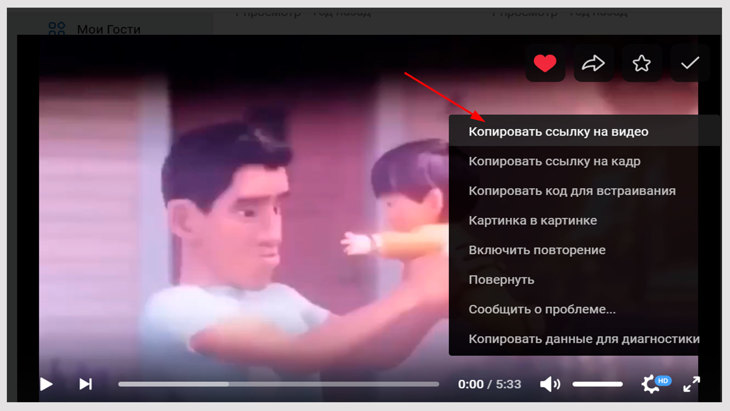
Приложение GetVideo
Рассмотрим весь процесс на примере GetVideo.org — это бесплатное приложение, позволяющее скачивать видео в онлайн-режиме с YouTube, ВК, Vimeo и других видеохостингов.
Переходим в онлайн-сервис по ссылке — getvideo.org, либо вводим название в поисковой строке Яндекса.
В предложенную сервисом форму надо ввести (вставить) скопированную ссылку на выбранное видео в ВК.
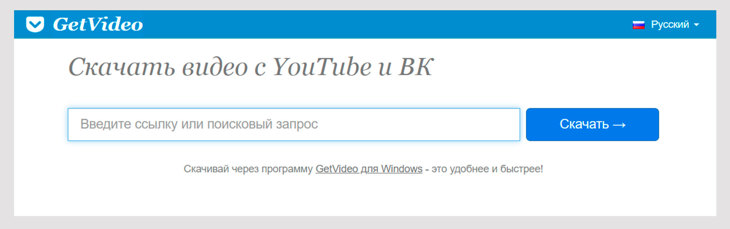
Если видео находится в ВКонтакте, то на странице появляется этот ролик и значения разрешения видео (форматы качества — чем выше число, тем лучше качество) и напротив каждого кнопка скачать (фото 1).
Если видеоролик не находится, то об этом будет сообщено (фото 2) и предложено воспользоваться программой этого сервиса, которую нужно скачать на компьютер. Об этом мы поговорим ниже, в следующей главе по скачиванию видеофайлов из ВКонтакте с помощью программ.
Как скачать видео с ВК на ваш телефон без программ?!
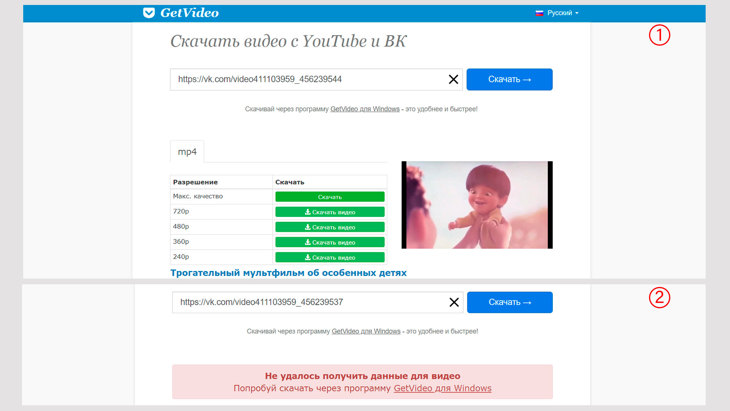
Если вам не удалось, по каким-то причинам скачать видеоролик с помощью представленных онлайн-сервисов, то рассмотрим ещё один способ, так как этот метод имеет место быть и возможно вам понравится.
Скачивание видео с ВК в мобильной версии
Этот способ для тех, кто не хочет искать различные сервисы и программы для того, чтобы скачать одно какое-то видео с vk раз в год.
Метод прост. Выполняя его пошагово, чётко по инструкции, видео окажется на вашем компьютере в указанной папке. Сделав один раз, при следующем повторе легко его повторите. Итак:
Первый шаг: копируем ссылку на видео. Как это делается, рассказано выше.
- Вставляем ссылку в поисковую строку Яндекс. Пример (1): https://vk.com/video411103959_456239544
- Добавляем латинскую m перед vk — https://m.vk.com/video411103959_456239544 и нажимаем ввод (2).
- Попадаем в мобильную версию с этим видео (3).
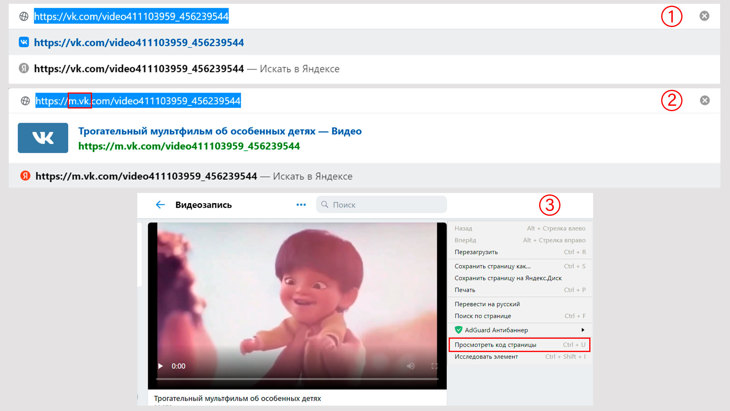
- Нажимаем Ctrl+U и перед нами откроется страница с кодом видео. По-другому — правой кнопкой мыши кликаем по любому месту страницы и откроется меню, где надо выбрать «Посмотреть код страницы» ( 3 рис. в предыдущем фото).
- На экране вверху слева ставим галочку «Переносить строки».
- Далее Ctrl+F и справа в появившейся поисковой строке вписываем mp4.
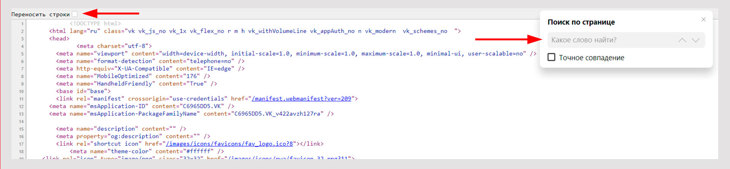
Четвёртый шаг:
- Прокручиваем страницу, пока не найдём подсвеченные mp4 и рядом цифры обозначающие качество видео, чем выше тем лучше (от 720 и ниже).
- Подводим курсор к нужному выделению (подведя, появится рука с указанием пальца) и нажимаем мышкой на это выделение. Бывает, что цифр нет — тогда ищем только mp4. Появляется видео и вверху страницы «Сохранить».
- Нажимаем на «сохранить» либо сочетание клавиш Ctrl+S и видео скачивается на ваш компьютер в указанную папку (У меня в загрузки).
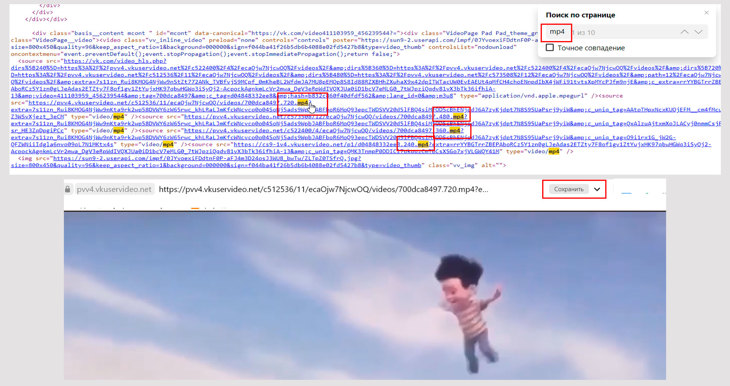
Программа для скачивания видео с вк
Интернет-программ для скачивания видеороликов с vk и других веб-сайтов, большое множество. Мы рассмотрим одну, которой пользуюсь я и поэтому могу рекомендовать друзьям и подписчикам.
Отличие этой программы от предыдущих приложений в том, что открыв, выбранный ролик, рядом с ним будет знак скачивания. Кликаете по стрелке и любимое видео скачивается на компьютер по указанному адресу — быстро и удобно.
Итак: Savefrom.net — помощник
Savefrom — это расширение предназначеное для скачивания файлов с различных сайтов в интернете, таких, как VK, YouTube и ещё несколько десятков других. Нас в первую очередь интересует скачивание видеороликов с ВКонтакте, что и позволяет делать эта программа.
Расширение — программа, которая расширяет функциональные возможности браузера. По-другому может называться плагин или дополнение в зависимости от браузера, в котором работаете.
Этот плагин является наиболее популярным и работает со всеми известными браузерами. Я покажу на примере Яндекс браузера.
1 вариант: Расширение Savefrom.net есть в каталоге этого браузера.
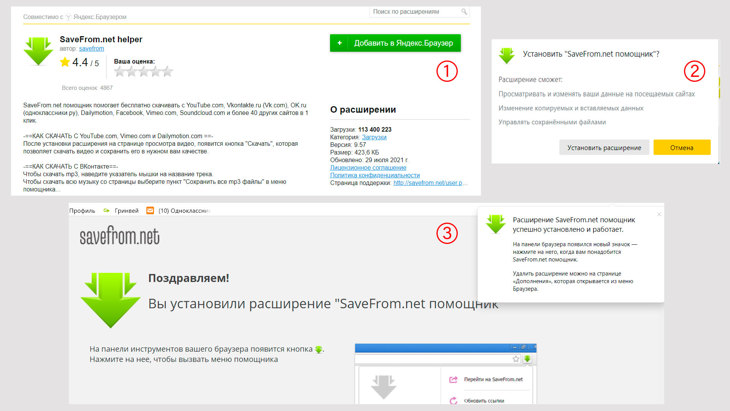
- Нажимаем на три полоски в верхнем углу экрана ПК — справа и выбираем «Дополнения».
- В самом внизу переходим в каталог расширений этого браузера.
- Находим Savefrom.net и нажимаем на него.
- На странице появится информация о программе и предложение добавить в Яндекс браузер (рис. 1).
- Нажимаем на выделенную полоску зеленго цвета.
- Появится небольшое окно (рис.2), в котором надо подтвердить «Установить расширение».
- Следующая информация на экране, что расширение установлено и успешно работает (рис.3).
- На экране вверху справа появится зелёная стрелка. Если по ней кликнуть, то появится инфа об этом помощнике и как скачать видео и другие файлы. Прочитав информацию, закрываем, нажав на крестик.
- В оставшемся окне внизу — «Включить / Выключить на этом сайте» — выполняем нужное действие.
- В дополнениях браузера (как входить — в 1 пункте) тоже появится значок расширения и возможность включить, выключить и удалить его.
2 вариант: Подходит для всех браузеров и скачивается по установленной форме.
Переходим на официальный сайт Savefrom.net для скачивания и установки. Причём скачивание будет осуществляться для того браузера, с которого вы зашли по ссылке. Это будет отражаться рядом с зелёной кнопкой «Скачать».
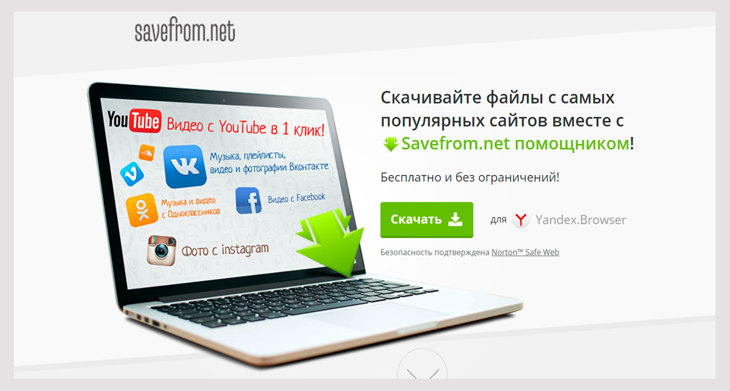
Все делаете последовательно:
- Нажимаем «Скачать».
- На экране высвечивается окно с информацией «Сейчас начнётся загрузка файла» (1).
- Загрузочный файл перемещается в верхнюю строку справа и отображается в виде зелёной стрелки с синим кружочком (2).
- Кликаем по этой стрелочке и перед нами на затемнённом фоне высвечивается «Разрешить этому приложению вносить изменения на вашем устройстве». «Да или нет». Нажимаем «Да».
- Далее идёт лицензионное соглашение — внизу написано Accept (принимать). Принимаем (3).
- Следующее окно «Тип установки программы» — нажимаем «Далее» (4).
- На экране информация про это расширение и кнопка «Добавить в Яндекс Браузер». Добавляем (5).
- И далее всё то же самое, что в 1 варианте начиная с 4 пункта.
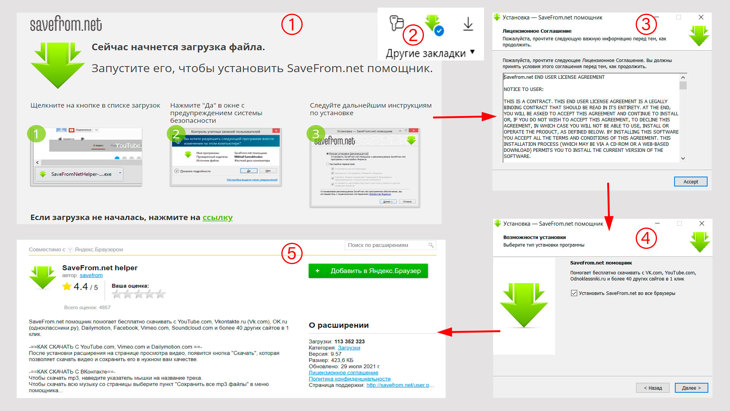
В других браузерах принцип такой же, но есть свои нюансы, главное — следовать появившейся инструкции и вы успешно загрузите эту программу и добавите в расширения браузера. Дальше остаётся только спокойно скачивать видеоролики с социальной сети ВКонтакте.
Под видео появится стрелка и слово «Скачать», нажав на которую выйдут форматы качества. Чем выше значение, тем качественнее. Выбираете и нажимаете на него — видео начнёт скачиваться в загрузки или по тому адресу, который укажете.
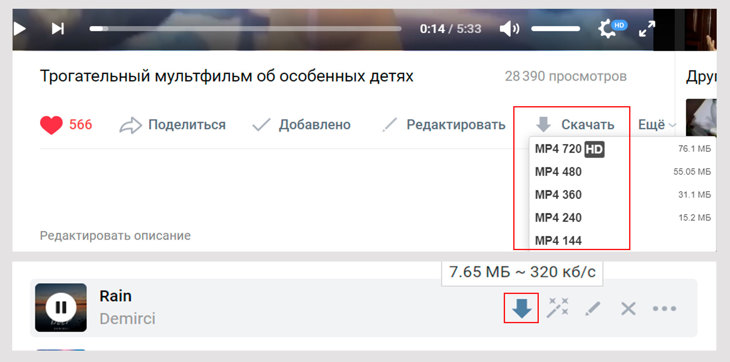
Бонусом для тех, кто искал, как скачивать видео появилось ещё возможность программы по скачиванию музыки с ВК. Подведя курсор к аудиофайлу, появится такой же указатель. На скриншоте видим оба варианта.
Это только одна программа для скачивания роликов с ВК, но есть и другие, которые тоже работают и можете их попробовать. Возможно, одна из программ подойдёт вам больше. Вот некоторые из них:
Как скачать видео с ВК на телефон
Для скачивания видео на телефон я пользуюсь одним вариантом и он меня устраивает. Для этого находим приложения, выполняющие эту функцию в магазине Google Play. Перейдём к пошаговой инструкции:
- Заходите в Google Play на вашем смартфоне.
- В поисковой строке вводите «Скачать видео ВКонтакте» — выйдет не один десяток приложений (1).
- Выбираем, например, «ВК видео мастер» и нажимаем «Установить» (2).
- Скачивается за несколько секунд — «Открыть»(3).
- Просит разрешение-доступ к файлам. Ок (4) и разрешить (5).
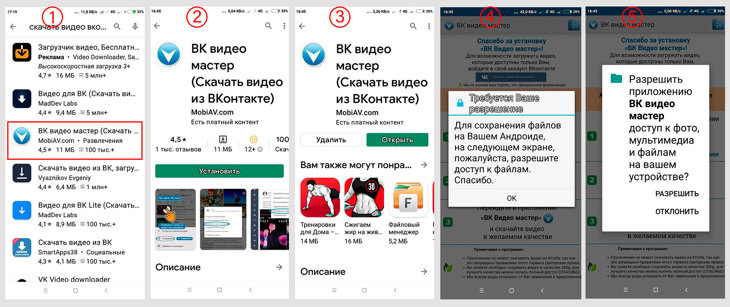
- Войти ВКонтакте на свою страничку — нажимаем (6).
- Вводим свои данные и нажимаем «Войти» (7).
- На открывшейся странице ВК переходим в ваши видео — нажимаем на три чёрточки — или если ролик в сообщениях, то переходим в ваши чаты (8).
- Находим видео, нажимаем на него и выбрав нужное нам качество, нажимаем на это значение (9). Но, бесплатно он скачивает только с разрешением 360 р. Для более высокого качества просит сделать оплату (10). (Сам не пробовал, но по источникам интернета стоило это 65 р.).
- Итак, файл скачан в наш телефон.
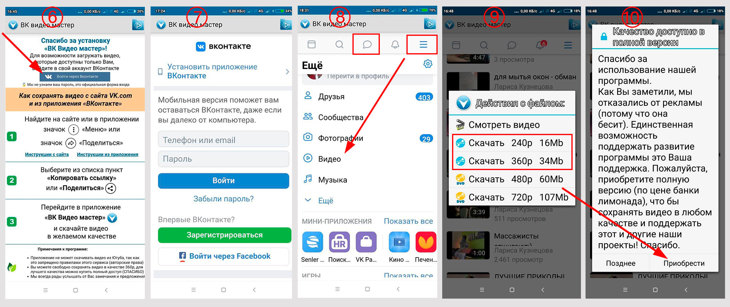
Предложений для скачивания video на телефон много, можете попробовать разные и остановиться на приемлемом вам варианте.
Выводы
В этой статье показал, как скачать видео с ВК на компьютер несколькими способами, а также как скачать видео с ВК на телефон. Все варианты испробовал сам и по несколько раз, чтобы донести до читателя правильность действий.
Теперь у вас есть знания, как это сделать. Осталось только выбрать удобный, бесплатный сервис и пользоваться им для скачивания видеофайлов.
Пишите в комментариях всё ли понятно по предложенным инструкциям и как они помогли вам в решении необходимых задач. Возможно в описании сервисов есть какие-то неправильные действия, по которым не получается прийти к нужному результату — пишите, приму к све́дению.
Надеюсь, что вы достигли результата и получили только положительные эмоции. Подписывайтесь на мой блог, чтоб быть всегда в курсе выхода нового материала по разным направлениям жизни.
С уважением и любовью Игорь Н.
Источник: nyuchevigor.ru
10 способов как скачать видео вконтакте
Здравствуйте, уважаемые читатели. Большинство пользователей Вконтакте используют этот сервис на полную мощность, ведь он достаточно многофункционален: здесь можно не только общаться с друзьями и ставить лайки, но и бесплатно пользоваться огромной аудио- и видео- библиотекой. Многие уже знают тысячи способов скачать любимые треки из этого сайта, но до сих пор мучаются вопросами о том, как скачать видео Вконтакте. Посмотреть ведь можно неограниченное количество раз, но иногда и загрузить-то нужно… Об этом мы и поговорим.

Скачать видео ВКонтакте без программ и регистрации
Начнем с самых простых методов, которые не требуют установки программ и регистрации на сторонних серверах. Один из таких методов – воспользоваться функциями мобильной версии. На сегодняшний день он считается самым простым, поскольку не требует никаких лишних движений и кликов.

С помощью m.vk.com
Открываем в ВК необходимое нам видео и ищем его адрес (он прописан в адресной строке).

Меняем его, добавляя приставку m. Должно быть так: m. vk.com/видео_578е48499 (пример). Нажимаем ENTER и получаем ту версию сайта, которую мы обычно видим с телефона или планшета.
Воспроизводим еще раз ролик (обязательно), кликаем правой клавишей мыши прямо по проигрывателю, затем на функцию «Сохранить видео как…». Начинается загрузка. Готово!

Как скачать видео с ВК

Миллионы человек каждый день открывают известный сервис ВКонтакте, который получил огромную популярность в России и странах ближайшего зарубежья, чтобы почитать новости, посмотреть видео или послушать музыку.
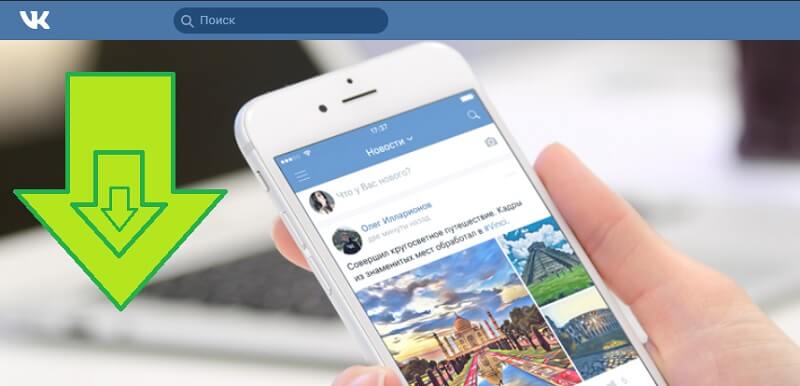
Что делать пользователю, если связь пропала и видео с ВК не отображается, а возможно кому-то понадобится скачать онлайн контент для собственных нужд. Возникает вопрос как это сделать.
Предлагаем несколько вариантов решения как скачать видео из ВК онлайн на компьютер или телефон бесплатно:
- Как скачать видео с ВК на телефон
- Как скачать видео с ВК на компьютер
- Скачать видео с ВК расширение для Хром
- Скачать видео с ВК с сообщений
Процесс скачивания простой и понятный, а для сложных ситуаций всегда можно использовать плагин (расширение), стороннюю программу на компьютере или специальный браузер с возможностью загрузки видео с ВК.
Как скачать видео с ВК на телефон
без плагинов, расширений и программ
Если вы сидите в ВК через браузер, то сразу переходите к пункту 2, если через мобильное приложение, то с первого пункта:
- Откройте ролик (можно начать его воспроизведение), нажмите на 3 точки справа сверху и жмем Скопировать ссылку;
- Вставьте video-ссылку в новую вкладку любого мобильного браузера и добавьте m. перед vk.com, чтобы адрес выглядел так m.vk.com и перейдите;
- Нажмите и удерживайте палец в любом месте медиаконтента, пока не появится надпись Сохранить видео — жмите её! Начнётся загрузка.
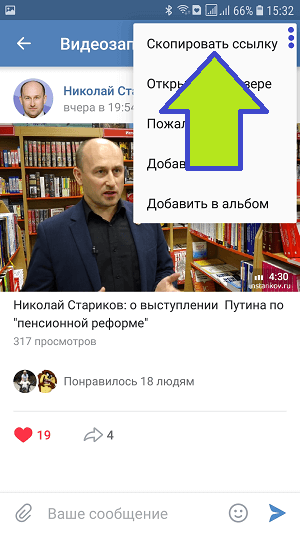
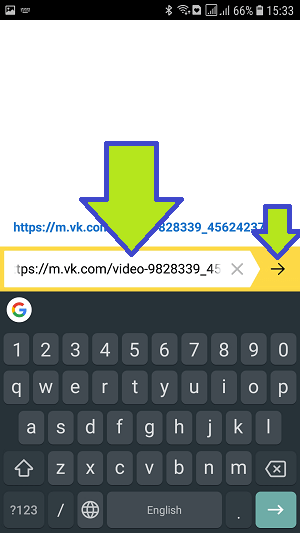
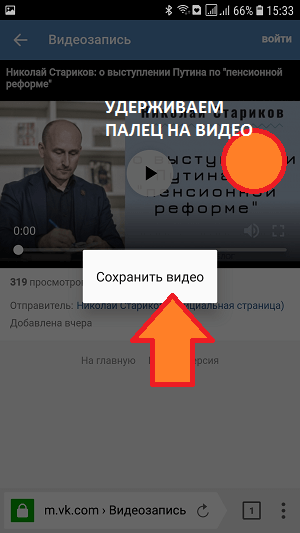
Решение №2 для телефонов (смартфонов, планшетов)
Для тех, у кого инструкция выше не сработала:
- Откройте Яндекс браузер на Андроид или iOS, если нет установите, нажмите меню (три точки внизу справа) и Дополнения;
- Включите инструмент SaveFromNet;
- Откройте любой видеоролик и снизу увидите ссылку Скачать — жмите!
Если хотите загрузить video-материал на компьютер и затем закачать в телефон, то читайте инструкцию ниже.
Как скачать видео с ВК на компьютер
Практически все пользователи сайта ВКонтакте на компьютерах используют браузер для общения в этой социальной сети. И видео-ролик скачать тут напрямую нельзя, но решение всё равно есть:
- Кликните правой кнопкой мыши на любом видео и жмите Копировать адрес ссылки, затем вставьте эту ссылку в новое окно;
- Добавьте во вставленной ссылке m. перед vk.com, чтобы ссылка получилась такой m.vk.com и перейдите по ней (Enter);
- Далее правый клик мышью на любом месте ролика и Сохранить видео как.
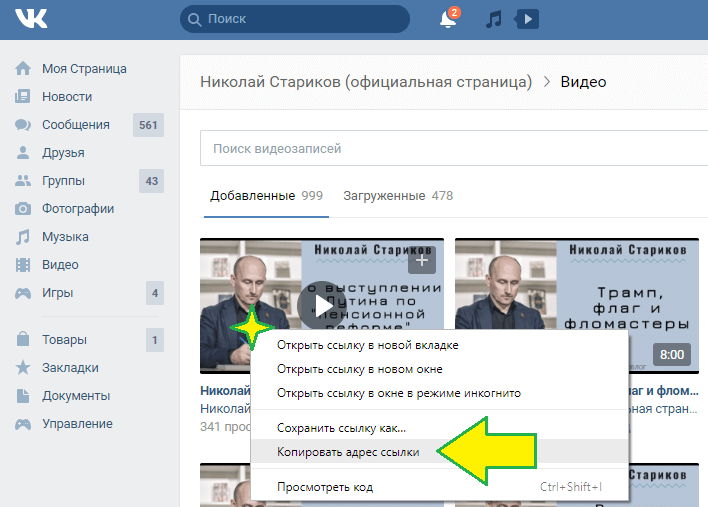
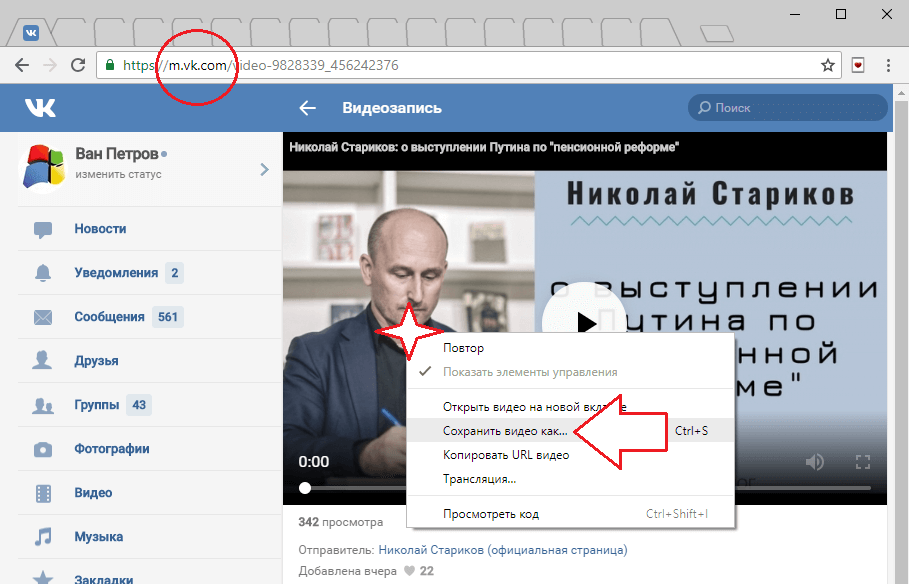
Так просто можно скачать видео с ВК на компьютер онлайн без лишних программ, дополнений и расширений.
Чтобы отправить ролик на телефон, можно подключить телефон по кабелю к компьютеру, либо выслать через почту или скачать видео с ВК на телефон напрямую с сайта (первый раздел сайта).
Решение №2 для ПК Windows, Mac
Если по каким-либо причинам скачать видео с ВК на компьютер по инструкции выше не получилось, тогда необходимо:
- Открыть Яндекс.Браузер для Windows или iOS, если нет установить, нажать на меню (три полоски сверху справа) и Дополнения;
- Включить расширение SaveFromNet;
- Перейти на страницу видеоконтента (обновить, если страница уже была открыта) и нажать стрелку Скачать под роликом!
Ура! С помощью дополнения скачивать можно гораздо быстрее и удобнее.
Скачать видео с ВК расширение для Хром
Для браузера Гугл Хром есть специальное расширение под названием SaveFromNet, по правде говоря, это дополнение подходит для любого веб-обозревателя. Чтобы его включить и скачивать видео с ВК расширением в Хром, необходимо:
- скачать по этой ссылке http://sf-helper.net/setup/SFHelper-Setup.exe (выделите и скопируйте адрес) установочный exe файл, который добавит в браузер Хром расширение SaveFromNet;
- активировать это дополнение однократным нажатием левой кнопкой мыши, затем качайте мультимедию с любого сайта.
Скачать видео с ВК с сообщений
Очень часто друзья присылают нам в личные сообщения смешные видосики, но как их загрузить? Подробный ответ мы дали выше, итак, чтобы скачать видео из сообщений в ВК на телефон и на компьютер.
Если у вас получилось успешно скачать видео с ВК на телефон или компьютер онлайн, поделитесь, пожалуйста, в соц сетях и оставьте отзыв!
Источник: soft-file.ru